Kazalo
Če uporabljate Microsoft Outlook kot osebni organizator (opomnik opravil, koledar, aplikacija za pošto), potem morate zelo pogosto izdelati varnostno kopijo njegove vsebine, da ne izgubite podatkov programa Outlook, ko se računalnik pokvari ali če želite prenesti njegovo vsebino v nov računalnik.
Najprej morate vedeti, da so vse Outlookove osebne mape shranjene v eni datoteki v računalniku (npr. Outlook.pst) in če naredite varnostno kopijo (kopijo) te datoteke pst na drugo mesto v računalniku (npr. na zunanji disk USB), potem boste imeli zanesljivo varnostno kopijo Outlookovih podatkov.
Drugič, pojasniti je treba, da najbolj zanesljiv in pravilen način za varnostno kopiranje in obnovitev podatkov v programu Outlook, je ročno kopiranje/vstavljanje podatkovne datoteke programa Outlook (npr. Outlook.pst) na drugo lokacijo, namesto da bi uporabili " Uvoz/izvoz ", ki jo omogoča Microsoft Outlook. To se zgodi, ker boste pri uporabi Outlookove zmožnosti "Uvoz/izvoz" za izvoz Outlookovih podatkov v datoteko izgubili pomembne Outlookove nastavitve, kot so:
- Pravila sporočila.
- Neželena e-pošta in blokirani pošiljatelji,
- Lastnosti ali prikazi mape in elementov,
- Samodejno dokončanje predpomnilnika (predlagani stiki) itd.
V tem članku vam bom pokazal, kako pravilno varnostno kopirati Outlook (Pošta, Koledar, Stiki,Naloge) v Outlook 2016, 2013, 2010, 2007 ali 2003 različice. *
Obvestilo*: Če uporabljate Outlook 2016, 2013 ali 2010 (Podrobna navodila najdete v tem priročniku: Kako samodejno varnostno kopirati Outlook 2016, 2013 ali 2010 PST podatkovno datoteko.), potem lahko uporabite dodatek za varnostno kopiranje Outlook 2016 in Outlook 2013.
- Sorodni članki:: Kako ustvariti varnostno kopijo in obnoviti nastavitve računa Outlook.
Kako pravilno varnostno kopiranje Outlook 2016, 2013, 2010, 2007 ali 2003 podatkov (.pst)
Če želite ustvariti varnostno kopijo podatkov v programu Outlook, sledite spodnjim korakom.
Korak 1: Poiščite Outlookove osebne mape podatkovno datoteko (.pst) v računalniku.
Obvestilo: Preden nadaljujete iskanje podatkovne datoteke Outlook (.pst), nadaljujte in Omogočite . Skrite datoteke pogled. (Od Nadzorna plošča > odprta Možnosti mape in na Oglejte si preverite zavihek " Prikaži skrite datoteke, mape in pogone ").
- Najprej poiščite, kje Outlook shranjuje svoje podatke (podatkovna datoteka .PST). Običajno (privzeto) so podatki Outlooka shranjeni v eni sami podatkovni datoteki (npr. Outlook.pst) na naslednjem mestu v računalniku: *
- Windows XP:
C:\Dokumenti in nastavitve\Mestne nastavitve\Podatki o aplikacijah\Microsoft\Outlook Windows Vista ali 7:
C:\Users\\AppData\Local\Microsoft\Outlook Office 2016, 2013 ali Outlook 2010: Če uporabljate Outlook 2010, 2013 ali Outlook 2016, so podatkovne datoteke programa Outlook privzeto shranjene na tem mestu:
C:\Users\\Dokumenti\Outlook Files\.pst
* Pomembno: Pred nadaljevanjem za varnostno kopiranje Outlook PST datotek, ( Korak 2 ), potrdite, kje so na disku shranjene Outlookove podatkovne datoteke, tako da sledite spodnjim navodilom:
Kako potrditi (Locate) Outlook PST Lokacija podatkovne datoteke:
- Če želite potrditi in poiskati, kje Outlook shranjuje podatke iz programa Outlook (pošta, koledar, stiki, opravila):
In Outlook 2007, 2010, 2013 in 2016: (Za Outlook 2003 kliknite tukaj)
1. V glavnem meniju programa Outlook pojdite na Datoteka > Informacije > Nastavitve računa . *
* Na spletnem mestu Outlook 2007 pojdite na: Orodja > Možnosti , kliknite na Nastavitev pošte in nato kliknite zavihek e-poštni računi .

2. Na spletnem mestu Nastavitve računa izberite Datoteke s podatki in kliknite na zavihek Odprta datoteka Lokacija .
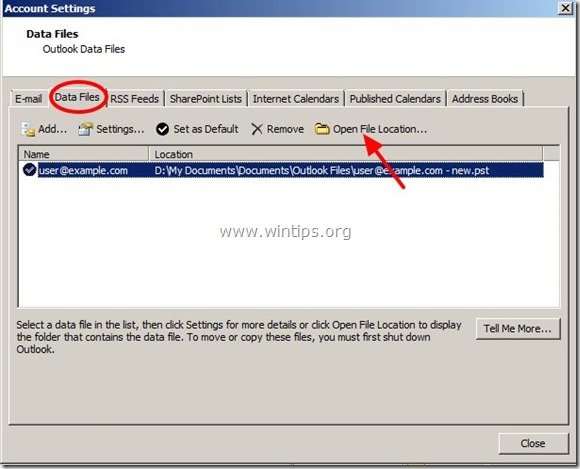
3. Nadaljuj z Korak 2.
Outlook 2003
- Če želite potrditi in poiskati, kje Outlook 2003 shranjuje, datoteko Outlook Data (.pst):
1. V glavnem meniju programa Outlook izberite Orodja > Možnosti

2. Na spletnem mestu Možnosti izberite okno Nastavitev pošte zavihek.
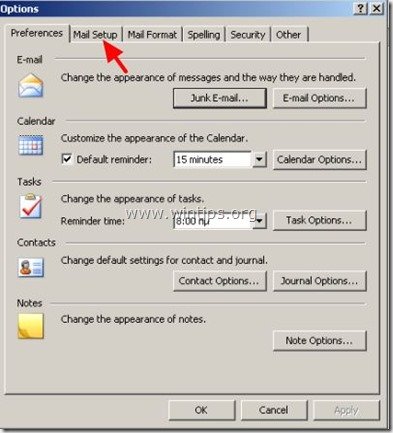
3. Na spletnem mestu Nastavitev pošte izberite zavihek Datoteke s podatki

4. Na spletnem mestu Datoteke s podatki izberite Odpri mapo .
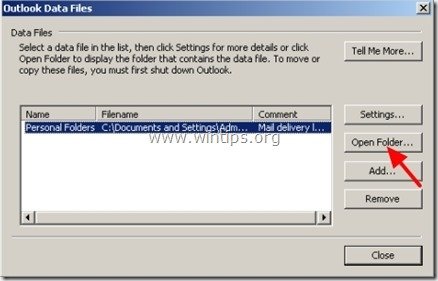
5. Nadaljuj z Korak 2 .
Korak 2: Varnostno kopiranje Outlook PST podatkovne datoteke.
- Ko najdete Outlook PST podatkovne datoteke na disku - kot je opisano v prejšnjem koraku - morate videti naslednji zaslon:

- Kot lahko vidite, je na zaslonu datoteka z imenom " Outlook.pst " *. Ta datoteka vsebuje vse mape programa Outlook, kot so Koledar, Prejeto, Naloge, Poslano, Prejeto, Izbrisano in mape, ki jih je ustvaril uporabnik.
Opomba: "Outlook" je privzeto ime podatkovne datoteke programa Outlook v različicah Outlook 2010, 2007 in 2003. V najnovejših različicah programa Outlook (2016 in 2013) ima podatkovna datoteka programa Outlook ime vašega e-poštnega naslova (npr. [email protected]).
- Varnostno kopiranje vseh podatkov v programu Outlook:
1. Zapri vse odprto Outlook okna.
2. Kopiraj . Outlook.pst na drugo mesto v računalniku (npr. na zunanji trdi disk USB) in to je vse.
- S kopiranjem Outlook PST datoteke(s) na drug medij za shranjevanje, you 'll vedno imeti zanesljivo varnostno kopijo vaših Outlook podatkov do danes. Da bi to varnostno kopijo posodobili, morate pogosto ponoviti zgornji postopek.
- Če želite obnoviti datoteko Outlook PST na drugem računalniku (ali novo po novi namestitvi sistema Windows), potem preberite navodila v tem vodniku: Kako obnoviti Outlook PST podatkovne datoteke.
- Če želite odpreti Outlook PST datoteko na drugem računalniku, potem preberite navodila v tem tutorial: Kako odpreti Outlook PST podatkovne datoteke.
To je to! Povejte mi, ali vam je ta vodnik pomagal, tako da pustite komentar o svoji izkušnji. Všečkajte in delite ta vodnik, da pomagate drugim.

Andy Davis
Blog sistemskega skrbnika o sistemu Windows





